Outlook 메시지에서 중복 첨부 파일을 제거하려면 어떻게 해야 하나요?
일반적으로 Outlook에서 중복된 첨부 파일이 포함된 이메일을 받을 수 있으며, 이는 메모리를 차지하게 됩니다. 이 문서에서는 Outlook에서 중복된 첨부 파일을 제거하는 두 가지 방법을 소개합니다.
Kutools for Outlook로 중복 첨부 파일 제거하기![]()
중복 첨부 파일 수동으로 제거하기
Outlook에는 중복된 첨부 파일을 찾아 제거할 수 있는 내장 기능이 없으므로, 중복된 첨부 파일을 하나씩 제거해야 합니다.
제거하려는 첨부 파일을 마우스 오른쪽 버튼으로 클릭하고 첨부 파일 제거 를 컨텍스트 메뉴에서 선택합니다.
그리고 첨부 파일 제거 팝업 확인 대화 상자에서 클릭합니다.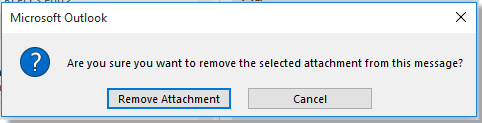
Kutools for Outlook로 중복 첨부 파일 제거하기
사실, 동일한 제목, 본문 및 첨부 파일을 가진 중복 이메일을 검색하여 중복된 첨부 파일을 제거할 수 있습니다. 그런 다음 중복 이메일을 삭제하면 됩니다. 하지만 Outlook에서 중복 이메일을 가능한 빨리 제거하려면 어떻게 해야 할까요? Kutools for Outloo의 Duplicate Emails 기능이 도움을 줄 수 있습니다.
Outlook의 비효율성에 작별을 고하세요! Kutools for Outlook로 대량 이메일 처리가 더욱 쉬워졌습니다 - 이제 무료 AI 기능도 함께 제공됩니다! Kutools for Outlook을 지금 다운로드하세요!!
무료로 설치 Kutools for Outlook을 하고 나서 아래 단계를 따르세요:
1. 클릭하세요 Kutools > 중복 삭제 > 중복 이메일.
2. 마법사의 1단계에서, 중복 이메일을 찾고자 하는 계정을 선택하세요. 클릭하세요 다음 단계: 메일 폴더 지정.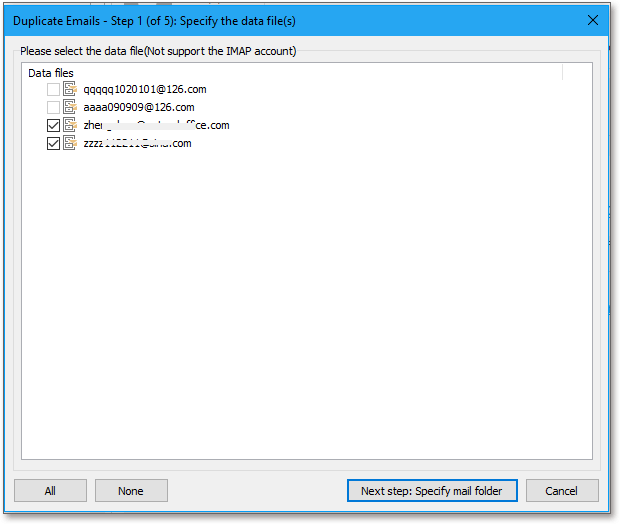
2. 2단계에서 마법사, 사용 중인 폴더를 선택하세요. 클릭하세요 다음: 중복 이메일 필터링을 위한 필드 선택.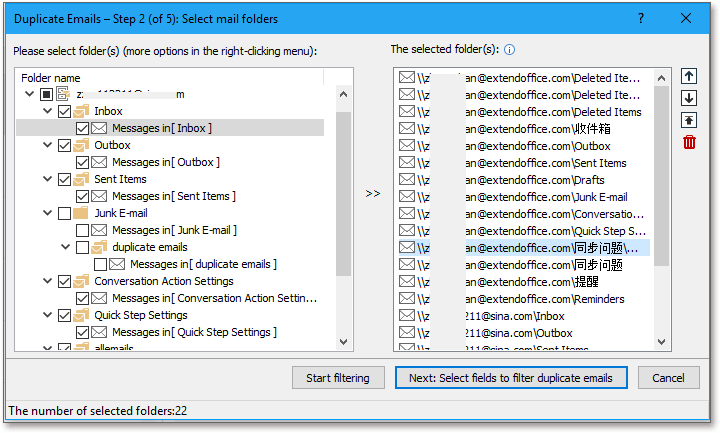
3. 3단계에서, 중복 이메일을 필터링할 기준을 선택하고 클릭하세요 다음: 결과에 표시될 필드 선택.
4. 4단계에서, 필터링 결과에 표시될 필드를 선택하세요. 클릭하세요 필터링 시작..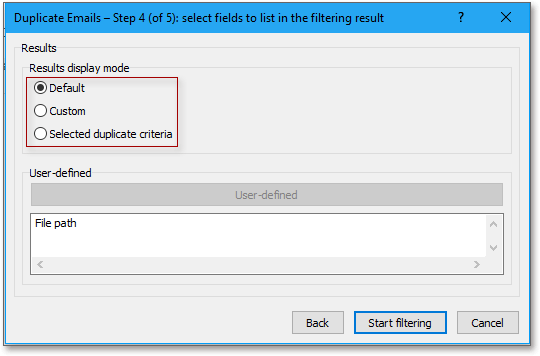
5. 그러면 필터링 기준에 따라 모든 중복 이메일이 목록에 표시되며, 드롭다운 목록에서 삭제하거나 병합하거나 다른 작업을 선택하여 중복 이메일을 처리할 수 있습니다. 중복 이메일 처리 방법. 그런 다음 지금 적용.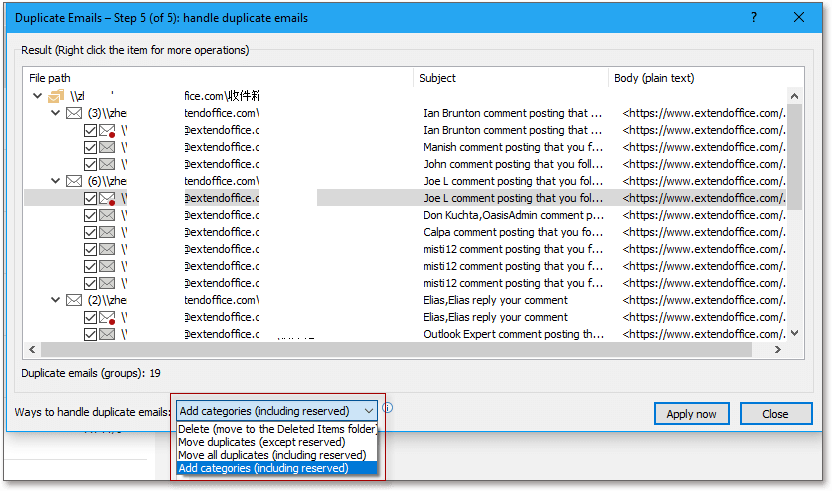
최고의 오피스 생산성 도구
속보: Kutools for Outlook 무료 버전 출시!
새롭게 달라진 Kutools for Outlook에서100가지 이상의 놀라운 기능을 경험해보세요! 지금 다운로드하세요!
🤖 Kutools AI : 첨단 AI 기술을 활용해 이메일을 손쉽게 처리합니다. 회신, 요약, 최적화, 확장, 번역, 작성까지 모두 지원합니다.
📧 이메일 자동화: 자동 응답(POP 및 IMAP 지원) / 이메일 보내기 예약 / 이메일 전송 시 규칙별 자동 참조/숨은 참조 / 자동 전달(고급 규칙) / 자동 인사말 추가 / 여러 수신자 이메일을 개별 이메일로 자동 분할 ...
📨 이메일 관리: 이메일 회수 / 제목 및 기타 기준으로 의심스러운 이메일 차단 / 중복 이메일 삭제 / 고급 검색 / 폴더 정리 ...
📁 첨부 파일 프로: 일괄 저장 / 일괄 분리 / 일괄 압축 / 자동 저장 / 자동 분리 / 자동 압축 ...
🌟 인터페이스 매직: 😊더 예쁘고 다양한 이모지 / 중요한 이메일이 오면 알림 / Outlook 종료 대신 최소화 ...
👍 원클릭 기능: 모두 회신 (첨부 파일 포함) / 피싱 방지 이메일 / 🕘보낸 사람의 시간대 표시 ...
👩🏼🤝👩🏻 연락처 및 캘린더: 선택한 이메일에서 연락처 일괄 추가 / 연락처 그룹을 개별 그룹으로 분할 / 생일 알림 제거 ...
원하는 언어로 Kutools를 사용하세요 – 영어, 스페인어, 독일어, 프랑스어, 중국어 및40가지 이상을 지원합니다!
한 번의 클릭으로 Kutools for Outlook을 즉시 활성화하세요. 기다리지 말고 지금 다운로드하여 업무 효율을 높여보세요!


🚀 원클릭 다운로드 — 모든 Office 추가 기능 받기
강력 추천: Kutools for Office (5-in-1)
한 번의 클릭으로 다섯 종류의 설치 파일을 동시에 다운로드하세요 — Kutools for Excel, Outlook, Word, PowerPoint 및 Office Tab Pro. 지금 다운로드하세요!
- ✅ 원클릭 편리함: 다섯 가지 설치 패키지를 단 한 번에 다운로드할 수 있습니다.
- 🚀 모든 Office 작업에 바로 준비 완료: 필요한 추가 기능을 원하는 때에 설치하세요.
- 🧰 포함됨: Kutools for Excel / Kutools for Outlook / Kutools for Word / Office Tab Pro / Kutools for PowerPoint